excel表格怎么按照内容颜色排序?
摘要:如何按字体颜色进行排序1、选中要排序的数据。2、点击“开始”选项卡下的“排序与筛选”。3、选...
如何按字体颜色进行排序
1、选中要排序的数据。
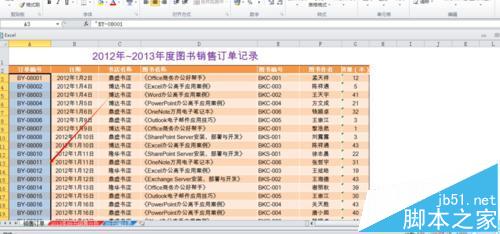
2、点击“开始”选项卡下的“排序与筛选”。
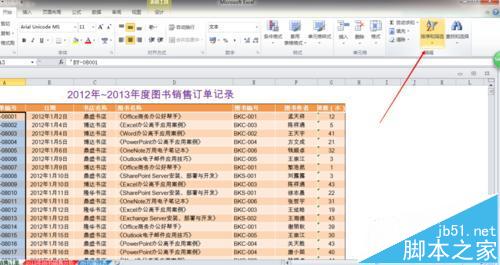
3、选择自定义排序。

4、排序依据下选择“字体颜色”。
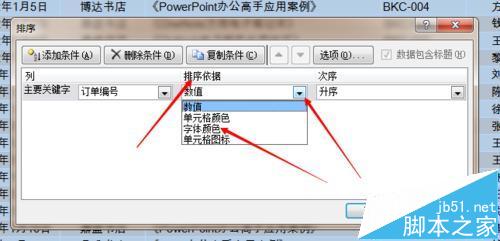
5、然后可以选择显示在在顶端或者在底端。然后点击确定。
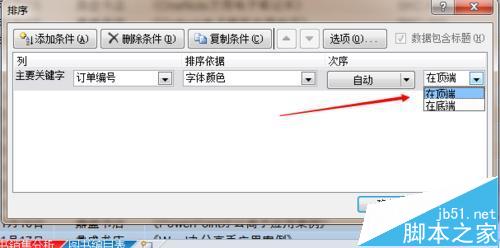
6、可以看到排序成功。
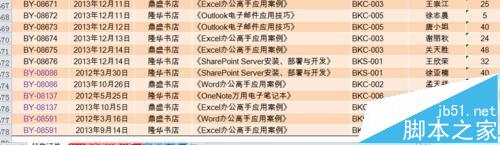
【excel表格怎么按照内容颜色排序?】相关文章:
